Heim >System-Tutorial >Windows-Serie >Umgang mit eingeschränkten drahtlosen Netzwerken in WIN10
Umgang mit eingeschränkten drahtlosen Netzwerken in WIN10
- 王林nach vorne
- 2024-03-27 20:06:161125Durchsuche
Der PHP-Editor Zimo zeigt Ihnen, wie Sie mit Einschränkungen des drahtlosen WIN10-Netzwerks umgehen. Einschränkungen des drahtlosen Netzwerks können durch Treiberprobleme, IP-Adresskonflikte usw. verursacht werden. Zu den Lösungen gehören das Aktualisieren von Treibern, das Neustarten des Routers, das Löschen des DNS-Cache usw. Ich hoffe, dass diese Methoden Ihnen helfen können, das Problem der WLAN-Einschränkungen in WIN10 zu lösen und Ihre Netzwerkverbindung stabiler und reibungsloser zu machen!
1. Klicken Sie mit der rechten Maustaste auf [Netzwerk] auf dem Desktop und wählen Sie dann [Eigenschaften].
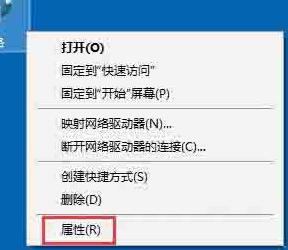
2. Betreten Sie das Netzwerk- und Freigabecenter und klicken Sie dort auf [Verbinden].
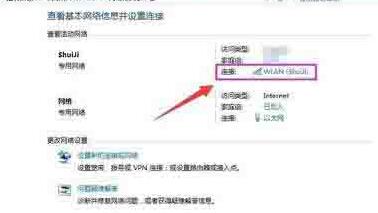
3. Klicken Sie auf [Wireless-Eigenschaften].
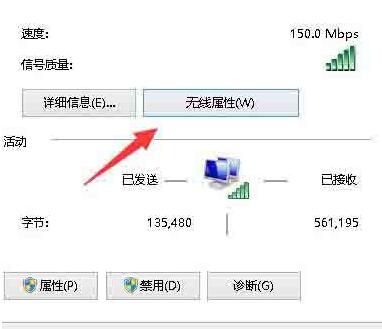
4. Klicken Sie auf die Registerkarte Sicherheit und dann auf die Schaltfläche [Erweiterte Einstellungen].
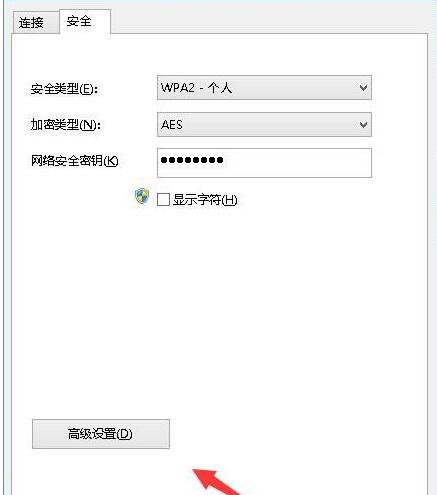
5. Überprüfen Sie den Punkt [FIPS-Kompatibilität (Federal Information Processing Standards) für dieses Netzwerk aktivieren], bestätigen Sie, trennen Sie das WLAN-Netzwerk des Laptops und öffnen Sie es erneut. Sie sollten in der Lage sein, eine normale Verbindung herzustellen.
Das obige ist der detaillierte Inhalt vonUmgang mit eingeschränkten drahtlosen Netzwerken in WIN10. Für weitere Informationen folgen Sie bitte anderen verwandten Artikeln auf der PHP chinesischen Website!
In Verbindung stehende Artikel
Mehr sehen- WLAN-Kanaleinstellungen für den Tenda-WLAN-Router
- Was soll ich tun, wenn das drahtlose Netzwerk nach der Aktivierung immer noch als deaktiviert angezeigt wird?
- So aktivieren Sie Administratorrechte in Win10
- Win10360 tragbares drahtloses Netzwerkgerät funktioniert nicht
- Die Bedeutung und Einstellungsmethode des drahtlosen Netzwerknamens (SSID)

